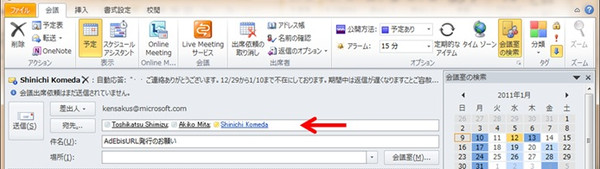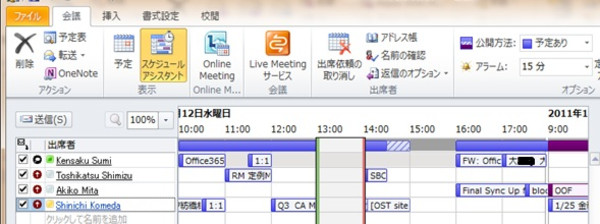タダモノではないMicrosoft Outlook ® No1
さて、今回は本題に戻ります。
12/22に投稿した「フローの経済、情報のフロー 価値を生み出すもの」で、Outlookは単なるメールクライアントではなく、仕事を上手に裁くためのツールである、ということを最後にお伝えしました。今回はその点についてもう少し掘り下げてみましょう。
ビジネスコミュニケーションのインフラとしての電子メール
みなさんは一日に何通程度のメールを受信しているでしょうか? ちなみに私は、2010年7月1日から2011年1月5日までの188日間の1日平均が122通です。ビジネスデイの平均は150通を超える程度だと思います。マイクロソフトはメールの活用が活発な仕事文化を持っているのでメールの数は総じて多い方だと思っております。
メールの量が多いか少ないかはともかく、メールから次の仕事につなげる可能性はかなり高いのではないでしょうか?
メールを受け取った後に考えられる「返信」以外の典型的アクションとして次のようなものが想定されます。
- 転送する
- 会議のセットをする
- 自分のタスクとして振り分ける
- スケジュール確保をする
これらのアクションをみなさんはどうされていますでしょうか?
Outlookを利用している場合どのように処理できるかをご紹介しましょう。
まずわかりやすいところから。
★会議のセット
メールの内容があるテーマについて会議が必要である、というようなものだった時に、即座に会議の設定に移りたいはずです。Outlookの手順はこうです。
1. メールの上部にあるリボンインターフェースの「会議」をクリックする
2. 必要なメンバーを「宛先」の欄に加える。(もともとメールに入っているメンバーは自動的に会議メンバーに含まれます。場合によっては削除します。)
3. 「スケジュールアシスタント」で、参加メンバーの空き時間を探す
4. Outlook上で空き部屋を探す(部屋の探し方は、リソースをどのように登録しているかで異なります)
5. メールの内容はすでに会議の本文に記載されているので、追加で必要な情報や趣旨などについて記載する。
6. 「送信」ボタンを押す
以上のステップです。これを実際に実行すると、スケジュール調整、空き部屋さがし、追加情報の記入、などを除けば10秒~20秒の作業です。
言い方を変えましょう。メンバーを追加する必要がなくて、空き時間がわかっていて、追加情報の記載が必要なく、場所は後から決める、ということであれば、開始日時と終了日時を修正する以外は2クリックで完了します。10秒以内の作業です。
スケジュール調整にかかる時間もOutlookであれば素早く完了します。「スケジュールアシスタント」では参加者のスケジュール情報を取得して一覧で表示するからです。空き時間を見つけるのはとても容易です。各メンバーのスケジュールの詳細を並べて確認することも可能ですが、それはまた別途お伝えします。
★簡単に「転送する」方法
転送もまたメールを受け取った時によく発生するアクションだと思います。その際によく転送する先があるはずです。たとえば自分の所属するチームのメンバーなどです。
Outlookの「クイック操作」はこれらの操作をワンクリックで実現する機能です。
たとえば、こちらの図に「チームにシェア」というのがありますが、メールを選択している状態でこのボタンをクリックすると、この「クイック操作」に登録されているメンバーあてに転送されます。その際「参考情報です」などの定型文を挿入するよう設定しておくことも可能です。メールで情報共有する場合などはとても便利です。
「クイック操作」は他にもいくつかの操作を設定しておくことができます。この画面ショットでは、「メールからタスク...」というのがありますが、これはメール本文をそのままコピーしてOutlookの「タスク」のリストに加え、その上でメールを既読にするという作業をワンクリックで実行するものです。
★事前にわかる「自動応答」
ところで、先ほどの画面ショットでもう一つ注目していただきたいのが、赤枠で囲ったところです。ここではメンバーの一人が「自動応答」を設定していることがわかり、その内容から12/29から1/10まで不在であることがわかります。こうした自動応答が設定されている場合は、宛先のところの色も変わり、わかりやすくなっています。
このショットは会議依頼の場面ですが、同じような情報はメールの送信の時にも表示されます。
メールを送信してから自動応答によってメッセージが帰ってくることは良くありますが、それを事前に知ることが出来るのは実は想像以上に重要な情報となります。
メールを出してからしばらく返信を期待できない、とわかるよりは、出す前にわかれば、別のメンバーを選択することが出来るし、別の手段を選択することも出来ます。
さて今回は、Outlookが実現することのほんの一部をご紹介しました。これからしばらくこうしたご紹介を続けようと思っています。
繰り返しですが、「クラウドの話なのになぜOutlookか?」という点についてご説明します。今回ご紹介しているものは、Exchange との連携で実現する機能を含んでいます。次回以降ご紹介するものも同様です。クラウドサ-ビスとしてのExchange Online によって、これらを実現するためのハードルが急速に下がりました。クラウドコンピューティングの実現する新たな地平をより広くするためのツールとしてのOutlookをご紹介しているわけです。